| IE PassView v1.42 – récupérer les mots de passe perdus stockés par Internet Explorer Copyright (c) 2006 – 2019 Nir Sofer |
voir aussi
- récupérer des fichiers perdus avec Disk Drill pour Windows – récupérer n’importe quel fichier interne & disque dur externe, carte SD, lecteur de stylo, appareil photo avec Disk Drill application de récupération de données gratuite.,
- emplacements de mot de passe enregistrés pour les Applications Windows populaires
- logiciel de récupération de mot de passe Windows de Stellar Phoenix – Réinitialiser le mot de passe Windows, récupérer les mots de passe Outlook/clients de messagerie / FTP, et plus encore…
- PasswordFox – révèle les mots de passe stockés dans Firefox.
- Mail PassView – récupérer les mots de passe de messagerie POP3/IMAP / SMTP.
- NK2Edit-modifier, fusionner et corriger les fichiers de saisie semi-automatique (.NK2) de Microsoft Outlook.
description
IE PassView est un petit utilitaire qui révèle les mots de passe stockés par le navigateur Web Internet Explorer.,Il prend en charge toutes les versions D’Internet Explorer, à partir de la version 4.0 et jusqu’à 11.0, ainsi que le navigateur Microsoft Edge.
pour chaque mot de passe stocké par Internet Explorer, les informations suivantes sont affichées: adresse Web, Type de mot de passe (saisie semi-automatique, site Web protégé par mot de passe ou FTP), emplacement de stockage(Registre, fichier d’informations d’identification ou stockage protégé) et la paire nom d’utilisateur/mot de passe.Vous pouvez sélectionner un ou plusieurs éléments dans la liste des mots de passe et les exporter dans un fichier texte/html/csv/xml.,
IE PassView vous permet également d’extraire les mots de passe D’Internet Explorer et Microsoft Edge à partir du disque dur externe.
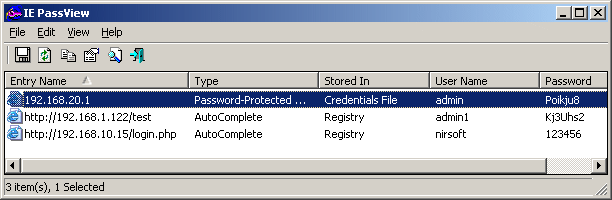
Historique des Versions
- Version 1.42
- ajout d’une option pour choisir une autre police (nom et taille) à afficher dans la fenêtre principale.
- Le fichier zip de téléchargement est maintenant protégé par mot de passe. (Le mot de passe se trouve sous le lien de téléchargement).la Version 1.41
- a ajouté L’entrée NoHistoryRead à la .fichier cfg. Si vous le définissez sur 1, IE PassView ne lira pas la base de données d’historique pour déchiffrer les mots de passe.,Cette option est utile pour la combinaison D’IE11 et de Windows 7, car IE PassView peut se bloquer ou se bloquer si la base de données d’historique n’est pas complètement vidée sur le disque.
- Vous pouvez utiliser / NoHistoryRead à partir de la ligne de commande pour désactiver la lecture de L’historique de IE11:
iepv.exe / NoHistoryRead
- Version 1.40
- ajout de la prise en charge du décryptage des mots de passe IE à partir d’un disque externe pour les versions récentes de Windows et IE, y compris Windows 10, IE10, IE11 et Microsoft Edge.
- pour IE7 – IE9 et IE10/IE11 sous Windows 7 – IE PassView lit maintenant le fichier de Registre (ntuser.,dat) directement au lieu de le charger en tant que ruche de Registre supplémentaire.
- Version 1.35
- Enfin… Correction d’un problème de plantage survenu sur certains systèmes Windows 10 (le problème s’est produit si vous avez ajouté Gmail ou un autre compte de messagerie dans L’application de messagerie Windows 10).
- Version 1.32
- Supprimé les options de ligne de commande exporter les mots de passe dans un fichier de la version officielle. Une version de cet outil avec un support complet en ligne de commande sera affichée sur une page Web séparée.
- La Version 1.31
- a amélioré le déchiffrement du mot de passe sur IE10 / Windows 7.,
- Version 1.30
- ajout de la prise en charge de l’extraction des mots de passe D’Internet Explorer 10.
- Version 1.26
- correction d’un bug: IE PassView n’affichait pas les mots de passe de saisie semi-automatique https de IE6.
- Version 1.25
- Ajout d’une option pour exporter les mots de passe dans KeePass fichier csv (Dans « Enregistrer les Éléments Sélectionnés »).Vous pouvez utiliser le fichier csv créé pour importer facilement les mots de passe de votre site Web dans KeePass password manager.
- ajout de l’option » Ajouter une ligne d’en-tête au fichier csv/délimité par des tabulations »., Lorsque cette option est activée, les noms des colonnes sont ajoutés en tant que première ligne lorsque vous exportez au format csv ou dans un fichier délimité par des tabulations.
- Vous pouvez maintenant envoyer la liste des mots de passe IE à stdout en spécifiant un nom de fichier vide ( « » ) dans la ligne de commande de tous les paramètres de sauvegarde.
par exemple: iepv.exe /stab « » >> c:\temp\passwords.txt
- Version 1.20
- ajout de la colonne « force du mot de passe », qui calcule la force du mot de passe et l’affiche commetrès Faible, Faible, Moyen, fort ou très fort.
- la Version 1.,17
- ajout d’options de tri en ligne de commande.
- Version 1.16
- ajout de la touche accélérateur et du bouton de la barre d’outils pour la boîte de dialogue « Options avancées ».
- Version 1.15
- ajout de la prise en charge de la lecture des mots de passe IE7 à partir d’un lecteur externe.
- Version 1.10
- correction d’un bug: une fois les mots de passe ajoutés/supprimés , l’actualisation de la liste dans IE PassView ne fonctionnait pas correctement.
- Version 1.09
- correction d’un bug: la fenêtre principale a perdu le focus lorsque l’utilisateur est passé à une autre application, puis est revenu à IE PassView.,
- la Version 1.08
- Ajout du support pour l’enregistrement en tant que fichier délimité par des virgules.
- ajout / scomma commmand-line option
- Version 1.07
- correction d’un bug: IE PassView n’a pas réussi à détecter les mots de passe de saisie semi-automatique des URL à la fin avec le caractère » / » (sur Internet Explorer 7).
- ajout de la prise en charge du fichier de sites Web (iepv_sites.txt) – pour déchiffrer les mots de passe D’Internet Explorer 7.0 même lorsque le fichier d’historique est vide.
- Version 1.06
- La configuration est maintenant enregistré dans un fichier au lieu de la base de Registre.
- la Version 1.,05
- correction d’un petit bogue qui provoquait le blocage de IE PassView sur certains ordinateurs.
- Version 1.04
- Ajout du support pour IE7 sous Windows Vista.
- Version 1.03
- Ajout de nouvelle option: Supprimer les éléments sélectionnés.
- Version 1.02
- correction d’un bug: Le enregistrer les options de ligne de commande créé fichier vide.
- correction d’un bug: le mot de passe des sites Web protégés par mot de passe apparaissait également dans la colonne Nom d’utilisateur.
- Version 1.01
- Ajout de nouvelles options: Afficher/masquer les mots de passe en fonction de leur emplacement de stockage.,
- de Nouvelles options de ligne de commande /no_pass_cred, /no_pass_pstore, /no_pass_reg
- Version 1.00 – Première Version.
les liens de téléchargement sont au bas de cette page
en utilisant IE PassView
IE PassView ne nécessite aucun processus d’installation ou DLL supplémentaires. Pour commencer à l’utiliser, copiez simplement le fichier exécutable (iepv.exe) dans n’importe quel dossier comme, et exécutez-le.Après avoir exécuté iepv.exe, IE PassView scanne tous les mots de passe Internet Explorer dans votre système, et les affichersur la fenêtre principale.,
Types de mots de passe
IE PassView utility peut récupérer 3 types de mots de passe:
- mots de passe de saisie semi-automatique:lorsque vous entrez dans une page Web contenant un formulaire avec des champs utilisateur/mot de passe et un bouton de connexion, Internet Explorer peut vous demander si vous souhaitez enregistrer le motSi vous choisissez d’enregistrer le mot de passe, le mot de passe est enregistré en tant que mot de passe de saisie semi-automatique.
sachez que certains sites Web (comme la page de connexion Yahoo) désactivent délibérément la fonction de saisie semi-automatique, afin d’éviter le vol de mot de passe par d’autres utilisateurs., - mots de passe D’authentification HTTP:certains sites Web permettent à l’utilisateur d’entrer uniquement après avoir tapé utilisateur et mot de passe dans une boîte de dialogue séparée.Si vous choisissez d’enregistrer le mot de passe dans cette boîte de dialogue de connexion, le mot de passe est enregistré en tant que mot de passe D’authentification HTTP.
- mots de passe FTP:simplement les mots de passe des adresses FTP (ftp://…,)
emplacements de stockage de mot de passe
Internet Explorer stocke les mots de passe à différents endroits, selon la version D’IE, et le type de mot de passe:
- stockage protégé:le « stockage protégé » est un emplacement secret spécial dans le Registre qui a été utilisé pour stocker tous les mots de passe D’Internet Explorer dans les versions 4.0 – 6.0
L’emplacement de Registre du stockage protégé était HKEY_CURRENT_USER\Software\Microsoft\Protected Storage System Provider.À partir de la version 7.0 D’Internet Explorer, le stockage protégé n’est plus utilisé pour stocker les mots de passe., - Registre (clé Storage2): à partir de la version 7.0 D’IE, tous les mots de passe de saisie semi-automatique sont stockés dans la clé de Registre HKEY_CURRENT_USER\Software\Microsoft\Internet Explorer\IntelliForms\Storage2.Les mots de passe sont cryptés avec une clé créée à partir de l’adresse du site Web, il est donc impossible d’obtenir le mot de passe sans connaître l’adresse du site Web.
- fichier D’informations D’identification: à partir de la version 7.0 D’IE, les mots de passe D’authentification HTTP sont enregistrés dans le fichier D’informations D’identification de Windows,avec d’autres mots de passe réseau/connexion.,Le fichier D’informations d’identification se trouve aux emplacements suivants:
- Windows XP / 2003: \ données D’Application \ Microsoft\informations D’identification \ \ informations d’identification et \ paramètres locaux\données D’Application \ Microsoft\informations D’identification \ \ informations d’identification
- Windows Vista: \ AppData \ Roaming \ Microsoft\ informations d’identification \ et \ AppData \ Local \ Microsoft\ informations d’identification \
- mots de passe de saisie semi-automatique:Ces mots de passe sont enregistrés à l’emplacement suivant dans le Registre: HKEY_CURRENT_USER\Software\Microsoft\Internet Explorer\IntelliForms\Storage2
Les mots de passe sont cryptés avec L’URL des sites Web qui ont demandé les mots de passe, et donc ils ne peuvent être récupérésSi vous effacez le fichier d’historique, IE PassView ne sera pas en mesure de récupérer les mots de passe jusqu’à ce que vous visitez à nouveau les sites Web qui ont demandé les mots de passe.,Vous pouvez également ajouter une liste D’URL de sites Web nécessitant un nom d’utilisateur/mot de passe dans le fichier sites Web (voir ci-dessous). - mots de passe D’authentification HTTP:ces mots de passe sont stockés dans le fichier D’informations D’identification sous Documents and Settings\Application Data\Microsoft\Credentials, ainsi que les mots de passe de connexion des ordinateurs LAN et d’autres mots de passe.
En Raison de limitations de sécurité, IE PassView peut récupérer ces mots de passe que si vous avez des droits d’administrateur., - exécutez IE PassView avec le paramètre /savelangfile:
iepv.exe / savelangfile
un fichier nommé iepv_lng.ini sera créé dans le dossier de L’utilitaire IE PassView. - ouvrez le fichier de langue créé dans le bloc-notes ou dans tout autre éditeur de texte.
- traduisez tous les menus, boîtes de dialogue et entrées de chaîne dans la langue souhaitée.
- après avoir terminé la traduction, exécutez IE PassView, et toutes les chaînes traduites seront chargées à partir du fichier de langue.,
Si vous souhaitez exécuter IE PassView sans la traduction, renommez simplement le fichier de langue ou déplacez-le dans un autre dossier.
7.0/8.0/9.0
à partir de la version 7.0 D’Internet Explorer, Microsoft a complètement changé la façon dont les mots de passe sont saved.In versions précédentes (4.0-6.,0), tous les mots de passe ont été enregistrés dans un emplacement spécial dans le Registre connu sous le nom de « stockage protégé ».
dans la version 7.0 D’Internet Explorer, les mots de passe sont enregistrés à différents endroits, en fonction du type de mot de passe.,Chaque type de mot de passe a quelques limitations dans la récupération de mot de passe:problème connu avec Supprimer des éléments
sachez que lorsque vous avez un site web qui a plusieurs mots de passe stockés, la suppression de l’un des mots de passe égalementenlever tous les autres mots de passe pour le même site Web.La raison en est que tous les mots de passe d’un site Web sont stockés dans la même entrée.
en utilisant le fichier Sites Web (iepv_sites.txt)
comme expliqué précédemment, IE PassView ne pourra pas récupérer les mots de passe de saisie semi-automatique D’Internet Explorer 7.0 si L’historique D’Internet Explorer est effacé.,
Si vous connaissez les URL exactes des sites Web qui stockent le nom d’utilisateur et passowrd, vous pouvez les ajouter dans le fichier de Sites Web – iepv_sites.txt, puis IE PassView récupérera les mots de passe même si l’URL ne peut pas être trouvée dans le fichier d’historique D’Internet Explorer.
iepv_sites.txt est un simple fichier texte qui doit être situé dans le même dossier de iepv.EXE.Les URL du fichier doivent être séparées par des caractères CRLF.Un exemple iepv_sites.le fichier txt avec quelques URL est déjà fourni avec IE PassView.lecture des mots de passe IE7 – IE11 à partir du lecteur externe
à partir de la version 1.,15, vous pouvez également lire les mots de passe stockés par IE7 – IE11 à partir d’un profil externe dans votre système d’exploitation actuel ou à partir d’un autre disque externe (par exemple:à partir d’un système mort qui ne peut plus Démarrer).pour utiliser cette fonctionnalité, vous devez connaître le dernier mot de passe connecté utilisé pour ce profil, car les mots de passe sont cryptés avec le hachage SHA du mot de passe de connexion, et sans ce hachage, les mots de passe ne peuvent pas être déchiffrés.
Vous pouvez utiliser cette fonctionnalité à partir de L’interface utilisateur, en sélectionnant les « options avancées » dans le menu Options, ou à partir de la ligne de commande, en utilisant /paramètre externe., Le chemin du profil utilisateur devrait être quelque chose comme « C:\Documents et paramètres \ admin » dans Windows XP/2003 ou « C:\users\myuser » dans Windows Vista/2008.alertes de sécurité par des programmes Antivirus (faux positifs)
certains programmes Antivirus détectent cet utilitaire comme infecté par un cheval de Troie / Virus.Cliquez ici pour en savoir plus sur les fausses alertes dans les programmes Antivirus.
Options de Ligne de Commande
/stext <Filename> Enregistrer la liste de tous les mots de passe Internet Explorer en un fichier texte., /stab <Filename> Save the list of all Internet Explorer passwords into a tab-delimited text file. /scomma <Filename> Save the list of all Internet Explorer passwords into a comma-delimited text file. /stabular <Filename> Save the list of all Internet Explorer passwords into a tabular text file., /shtml <Filename> Save the list of all Internet Explorer passwords into HTML file (Horizontal). /sverhtml <Filename> Save the list of all Internet Explorer passwords into HTML file (Vertical). /sxml <Filename> Save the list of all Internet Explorer passwords to XML file., /skeepass<nom de fichier> enregistrez la liste de tous les mots de passe Internet Explorer dans le fichier csv KeePass. /tri <colonne> Cette option de ligne de commande peut être utilisé avec d’autres options d’enregistrement pour le tri par la colonne désirée.Si vous ne spécifiez pas cette option, la liste est triée en fonction du dernier Tri que vous avez effectué à partir de l’interface utilisateur.,Le paramètre<column> peut spécifier l’index de la colonne (0 pour la première colonne, 1 pour la deuxième colonne, etc.) oule nom de la colonne, comme « nom D’entrée » et « Type ».Vous pouvez spécifier le caractère de préfixe » ~ « (par exemple: » ~Type ») si vous souhaitez Trier par ordre décroissant.Vous pouvez mettre multiple / sort dans la ligne de commande si vous souhaitez Trier par plusieurs colonnes. Exemples:
iepv.exe / shtml « f:\temp\iepv.html » / trier 2 / trier ~1
iepv.exe / shtml « f:\temp\iepv.,html » trier « Type » /tri « Stockés Dans »/nosort Lorsque vous spécifiez cette option de ligne de commande, la liste sera enregistrée sans aucun tri. /no_pass_cred Ne chargez pas les mots de passe stockés dans le fichier D’informations d’identification. /no_pass_reg Ne chargez pas les mots de passe stockés dans le Registre. /no_pass_pstore Ne chargez pas les mots de passe stockés dans le stockage protégé., /externe <Chemin du Profil Utilisateur> <Dernière connexion le Mot de passe> Charger les IE7 mots de passe de disque dur externe/profil.Par exemple:
iepv.exe / externe « C:\Documents et paramètres \ admin » « MyPassword »traduire IE PassView dans une autre langue
IE PassView vous permet de traduire facilement tous les menus, boîtes de dialogue et autres chaînes dans d’autres langues.,
pour ce faire, suivez les instructions ci-dessous:Licence
Cet utilitaire est distribué en tant que freeware. Vous êtes autorisé à distribuer librement cet utilitaire via disquette, CD-ROM, Internet, ou de toute autre manière, tant que vous ne facturez rien pour cela. Si vous distribuez cet utilitaire, vous devez inclure tous les fichiers dansle paquet de distribution, sans aucune modification !
sachez que la vente de cet utilitaire dans le cadre d’un progiciel n’est pas autorisée !,clause de non-responsabilité
le logiciel est fourni « TEL QUEL » SANS AUCUNE GARANTIE, EXPRESSE OU IMPLICITE,Y compris, mais sans s’y limiter, les garanties implicites de qualité marchande et d’aptitude à un usage particulier. L’auteur ne sera pas responsable des dommages spéciaux, accessoires,consécutifs ou indirects dus à la perte de données ou à toute autre raison.
Feedback
si vous avez un problème, une suggestion, un commentaire ou si vous avez trouvé un bogue dans mon utilitaire, vous pouvez envoyer un message à nirsofer@yahoo.,com
Télécharger IE PassView Dans le fichier Zip
Fichier Zip Mot de passe: iepv68861$
IE PassView est également disponible dans d’autres langues. Afin de changer la langue de IE PassView, téléchargez le fichier zip de langue appropriée, extrayez le « iepv_lng.ini », et le mettre dans le même dossier que vous avez installé IE PassView utility.,
Langue Traduit Par Date Version arabe ماجد الحسين 01/10/2007 portugais Brésilien Paulo Guzmán 30/08/2018 1.40 bulgare Kiril Kirilov – DumpeR 31/01/2011 Catalan marc.,mates 06/02/2010 Croatian Ami Hrvatska 27/02/2008 Dutch Jan Verheijen 11/12/2019 1.42 Dutch Sander Lambregts 07/12/2008 1.,15 finnois Olli 21/10/2007 français PasswordOne 02/06/2013 français Jean-Michel Gillion 31/10/2007 Galicien Xosé Antón Vicente Rodríguez – ci le 20/01/2007 allemand « Latino » auf WinTotal.de 05/12/2019 1.42 grecque geogeo.gr 29/05/2013 1.,31 hébreu peterg le 25/03/2011 hongrois Hevesi János 24/05/2008 Japonais Andrea Carli 31/12/2020 1.42 Kurde UBless 09/11/2013 la lituanie l’ Gintarmixas 26/08/2013 1.26 persan Amirreza Nasiri 05/12/2013 1.,31 Polish Ponury 16/11/2007 Portuguese Zepa 03/02/2007 Portuguese Brazil Paulo Guzman 07/04/2012 1.26 Romanian Jaff (Oprea Nicolae) 28/05/2013 1.31 Russian Dmitry Yerokhin 05/12/2019 1.,42 russe Sonya 10/03/2010 Chinois Simplifié Kend 04/04/2010 Chinois Simplifié 宇润软件 06/06/2014 1.31 le slovaque František Fico 17/12/2019 1.42 Milf Juan Lamarca (Córdoba) Espagne 08/04/2013 1.,26 Swedish Zcorpio 27/12/2007 Taiwanese Republic of Taiwan 07/03/2007 Traditional Chinese Danfong Hsieh 13/11/2019 Thai HS3LZX 13/10/2012 Turkish HARUN ARI 13/06/2011 1.,26 Valencian vjatv 23/04/2008 Vietnamese Quach Tri Dat 22/08/2013